Een schema voor je ideale weersomstandigheden in het weer krijgen Underground

Als je wilt weten wanneer de perfecte tijd is om een mooie wandeling door de buurt te maken, kun je Weer gebruiken Smart Forecasts van Underground (alleen iPhone). Met deze functie kunt u een lijst van ideale weersomstandigheden samenstellen en u de hele dag door laten zien dat aan deze voorwaarden wordt voldaan. Zo kun je het instellen.
Je kunt natuurlijk gewoon naar buiten kijken en zelf bepalen of het leuk is om een wandeling te maken, maar als je later op de dag nieuwsgierig bent naar de omstandigheden, zullen Smart Forecasts laat je weten wanneer de perfecte tijd zal zijn. Bovendien kun je ervoor zorgen dat er rekening wordt gehouden met verschillende factoren, zoals windsnelheid en vochtigheid.
Download de Weather Underground-app als je die nog niet hebt.
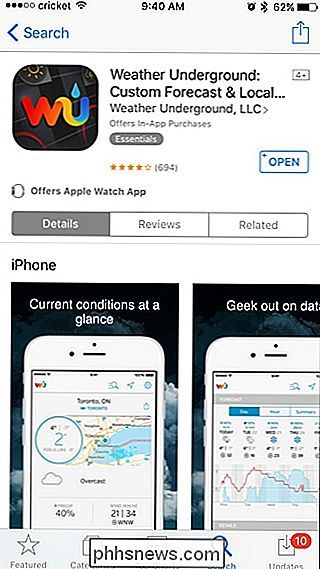
Open de app en scrol omlaag totdat je de app bereikt het gedeelte "Smart Forecasts". Als u naar rechts schuift, ziet u een handvol buitenactiviteiten. Selecteer er een voor de gewenste activiteit of tik op "Maak je eigen", wat ik ga doen voor de totale aanpassing.
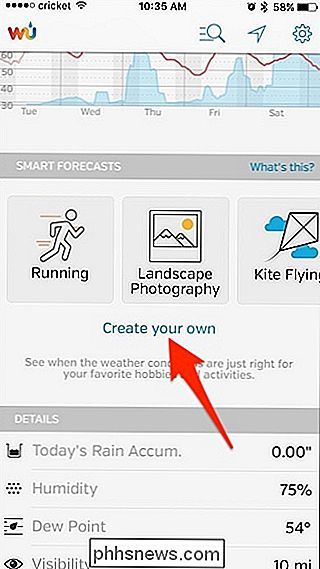
Begin door de slimme prognose een naam te geven.
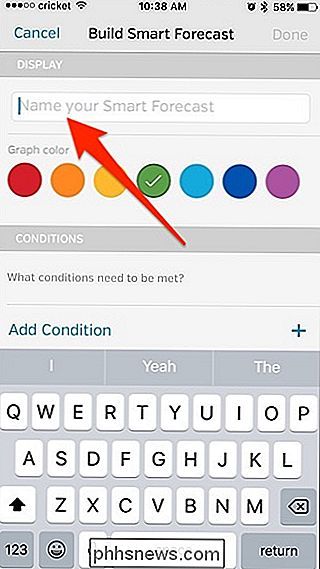
Selecteer vervolgens een kleur die je wilt dat de grafiek is.
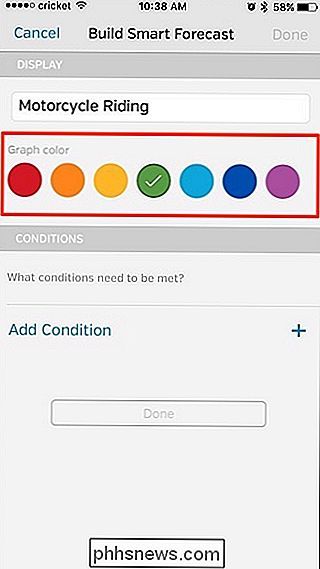
Daaronder tik je op "Voorwaarde toevoegen".
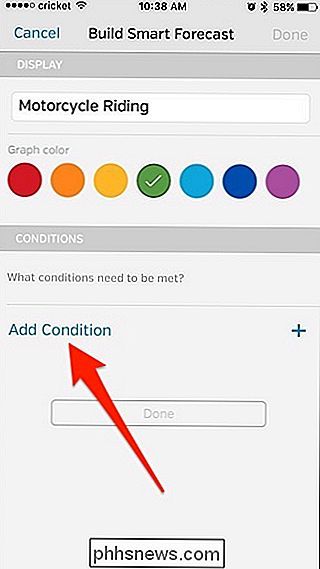
Je kunt kiezen uit een handvol verschillende weersomstandigheden die een rol zouden spelen bij je beslissing om je buitenactiviteit te doen. Ik ga beginnen met "Feels Like" in plaats van "Temperature", omdat dat iets nauwkeuriger is: de luchtvochtigheid in de zomer kan het gevoel erger maken dan de temperatuur zegt.
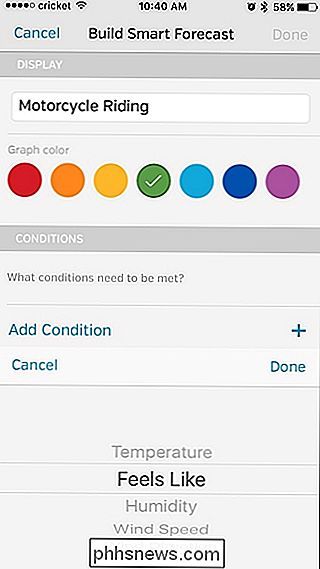
Sleep vervolgens de vier schuift op de gewenste temperatuur. U stelt een "aanvaardbaar" temperatuurbereik en een "ideaal" bereik in.
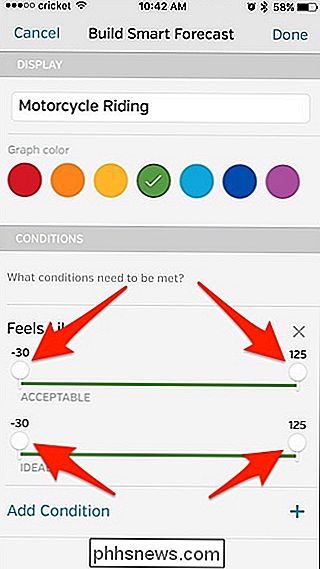
Zodra dat is ingesteld, tikt u op "Voorwaarde toevoegen" om een andere weersomstandigheden toe te voegen die een factor in uw buitenactiviteit zullen spelen.
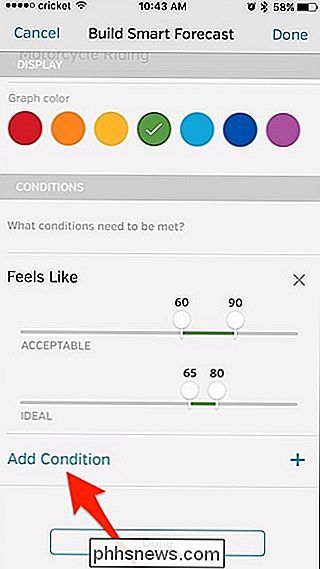
Deze keer , Ik ga 'Chance of Precipitation' selecteren, maar kies gerust wat je wilt.
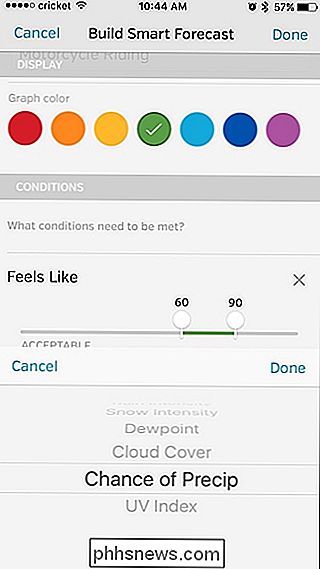
Gebruik opnieuw de schuifregelaars om het acceptabele en ideale bereik in te stellen.
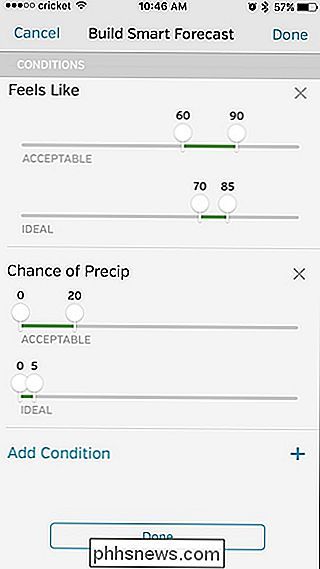
Daarna kun je doorgaan met toevoegen meer voorwaarden als je wilt. Als u klaar bent, tikt u onderaan op "Gereed".
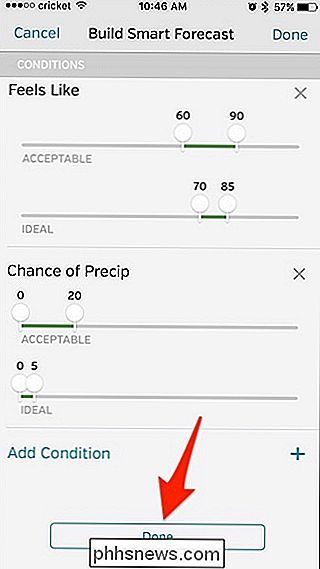
Uw nieuwe Smart Forecast verschijnt in de app, met gekleurde balken die aangeven wanneer de beste tijden voor uw buitenactiviteit zijn. Hoe hoger de balk, hoe beter de weersomstandigheden voor u zijn, op basis van de informatie die u heeft verstrekt.
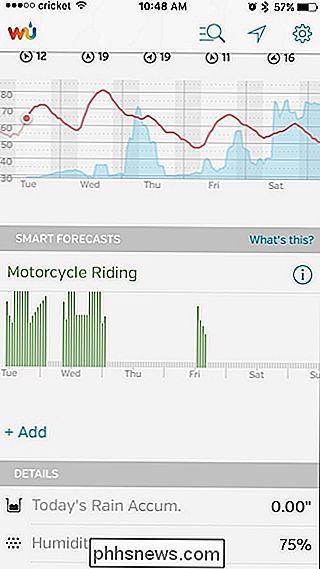
Tik gedurende de week op een dag om meer te weten te komen over hoe de komende 24 uur eruit zullen zien.
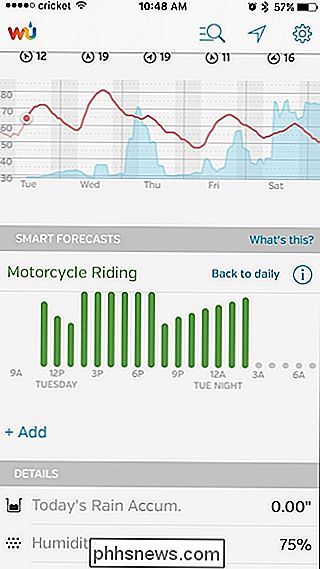
Om nog een slimme prognose toe te voegen, tikt u eenvoudig op "Toevoegen" onder degene die u zojuist hebt gemaakt.
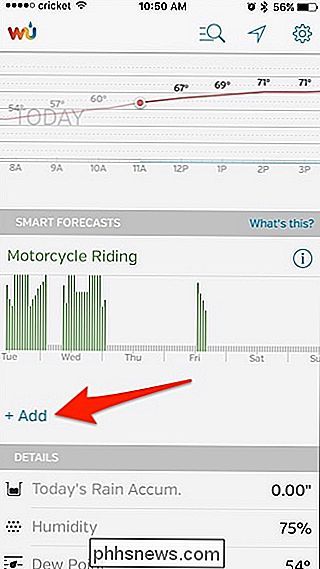
Na verloop van tijd wilt u uw slimme prognoses wellicht aanpassen, vooral als de seizoenen veranderen, maar ze kunnen een prima manier zijn om zoek snel uit of je een go of no-go bent voor je favoriete outdoor-activiteiten.

Zsh (of een andere shell) gebruiken in Windows 10
Ubuntu en de andere Linux-distributies die beschikbaar zijn op Windows 10 gebruiken standaard de Bash-shell, maar dat is niet de enige optie. Windows heeft een compatibiliteitslaag voor het draaien van Linux-software op Windows, en je kunt het gebruiken om Zsh of een willekeurige shell naar keuze uit te voeren.

Uw iPhone of iPad controleren voor 32-bits apps die niet kunnen worden uitgevoerd op iOS 11
IPhones en iPads zullen geen 32-bits apps meer uitvoeren met de release van iOS 11 later in 2017. In die apps wordt momenteel een bericht weergegeven dat ze 'moeten worden geüpdatet' en ze zullen helemaal niet worden weergegeven als je eenmaal een upgrade hebt uitgevoerd. Hier leest u hoe u kunt controleren welke apps zijn geïnstalleerd die niet meer werken.



